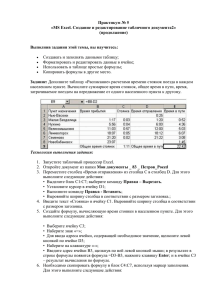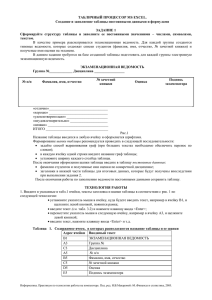Васюки до станции Новобобановск. Общий ... рисунке. 1. Запустите табличный процессор Excel 2007.
advertisement
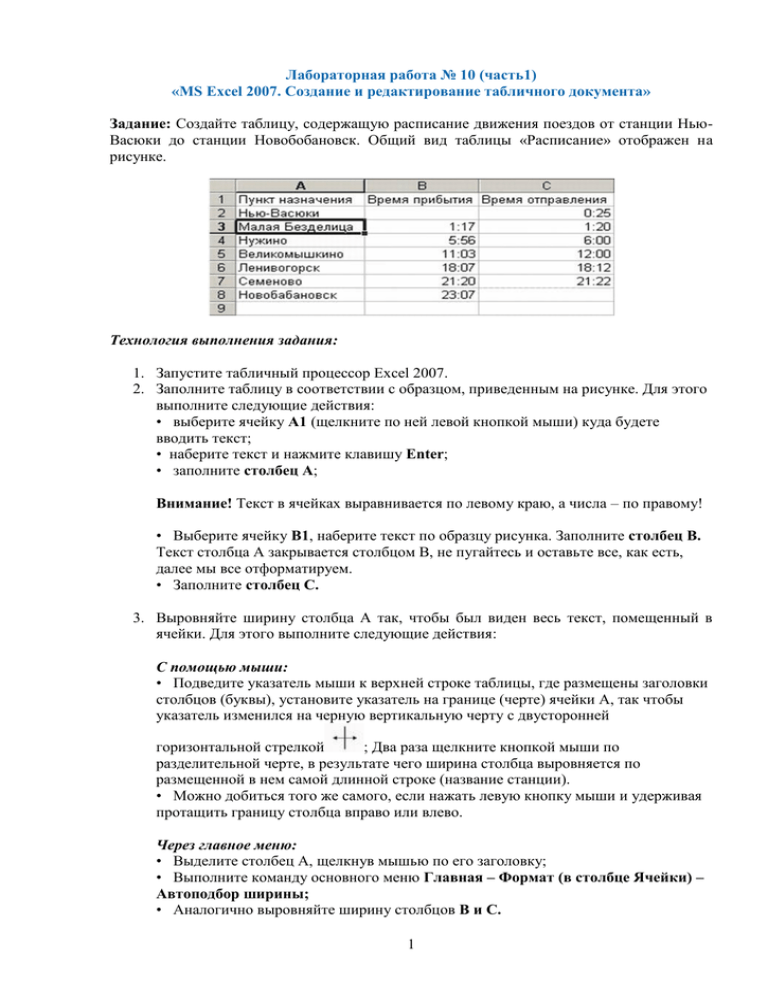
Лабораторная работа № 10 (часть1) «MS Excel 2007. Создание и редактирование табличного документа» Задание: Создайте таблицу, содержащую расписание движения поездов от станции НьюВасюки до станции Новобобановск. Общий вид таблицы «Расписание» отображен на рисунке. Технология выполнения задания: 1. Запустите табличный процессор Excel 2007. 2. Заполните таблицу в соответствии с образцом, приведенным на рисунке. Для этого выполните следующие действия: • выберите ячейку А1 (щелкните по ней левой кнопкой мыши) куда будете вводить текст; • наберите текст и нажмите клавишу Enter; • заполните столбец А; Внимание! Текст в ячейках выравнивается по левому краю, а числа – по правому! • Выберите ячейку В1, наберите текст по образцу рисунка. Заполните столбец В. Текст столбца А закрывается столбцом В, не пугайтесь и оставьте все, как есть, далее мы все отформатируем. • Заполните столбец С. 3. Выровняйте ширину столбца А так, чтобы был виден весь текст, помещенный в ячейки. Для этого выполните следующие действия: С помощью мыши: • Подведите указатель мыши к верхней строке таблицы, где размещены заголовки столбцов (буквы), установите указатель на границе (черте) ячейки А, так чтобы указатель изменился на черную вертикальную черту с двусторонней горизонтальной стрелкой ; Два раза щелкните кнопкой мыши по разделительной черте, в результате чего ширина столбца выровняется по размещенной в нем самой длинной строке (название станции). • Можно добиться того же самого, если нажать левую кнопку мыши и удерживая протащить границу столбца вправо или влево. Через главное меню: • Выделите столбец А, щелкнув мышью по его заголовку; • Выполните команду основного меню Главная – Формат (в столбце Ячейки) – Автоподбор ширины; • Аналогично выровняйте ширину столбцов В и С. 1 4. Отредактируйте название станции в ячейке А3. Для этого выполните следующие действия: • Выберите ячейку А3; • Для перехода в режим редактирования нажмите клавишу F2 замените слово «Малая» на «Великая» и нажмите клавишу Enter. • Выберите ячейку А5, щелкните по ней левой кнопкой мыши дважды и замените «Великомышкино» на «Нижнее Мышкино» • Выберите ячейку А4 зайдите в строку формул и замените «Нужино» на Ненужино». 5. Сохраните таблицу в папке Мои документы _ 83 _ Петров_Poezd Ответьте на следующие вопросы: 1. Как определяется адрес ячейки? 2. Перечислите три способа выравнивания ширины столбца. 3. Перечислите три способа редактирования данных, введенных в ячейку. Лабораторная работа № 10 (часть2) «MS Excel 2007. Создание и редактирование табличного документа» Задание: Дополните таблицу «Расписание» расчетами времени стоянок поезда в каждом населенном пункте. Вычислите суммарное время стоянок, общее время в пути, время, затрачиваемое поездом на передвижение от одного населенного пункта к другому. Технология выполнения задания: 1. Запустите табличный процессор Excel 2007. 2. Откройте документ из папки Мои документы _ 83 _ Петров_Poezd 3. Переместите столбец «Время отправления» из столбца С в столбец D. Для этого выполните следующие действия: • Выделите блок C1:C7; выберите команду Правая кнопка мыши – Вырезать. • Установите курсор в ячейку D1; • Выполните команду Правая кнопка мыши - Вставить; • Выровняйте ширину столбца в соответствии с размером заголовка.; 4. Введите текст «Стоянка» в ячейку С1. Выровняйте ширину столбца в соответствии с размером заголовка. 5. Создайте формулу, вычисляющую время стоянки в населенном пункте. Для этого выполните следующие действия: В ячейку С3ввести формулу =D3-B3. 2 6. Необходимо скопировать формулу в блок С4:С7, используя маркер заполнения. Для этого выполните следующие действия: • Вокруг активной ячейки имеется рамка, в углу которой есть маленький прямоугольник, ухватив его, распространите формулу вниз до ячейки С7. 7. Введите в ячейку Е1 текст «Время в пути». Выровняйте ширину столбца в соответствии с размером заголовка. 8. Создайте формулу, вычисляющую время, затраченное поездом на передвижение от одного населенного пункта к другому. Для этого выполните следующие действия: • Выберите ячейку Е3, ввести формулу =B3-D2, нажмите клавишу Enter; и в ячейке E3 – результат вычисления по формуле. • Заполните блок ячеек Е4:Е8, с помощью команд основного меню (Правая кнопка мыши – Копировать и Правая кнопка мыши – Вставить). 9. Измените формат чисел для блоков С2:С9 и Е2:Е9. Для этого выполните следующие действия: • Выделите блок ячеек С2:С9; • Выполните команду основного меню Главная – Формат (в столбце Ячейки) – Формат Ячеек - Время и установите параметры (часы:минуты). • Нажмите клавишу Enter. 10. Вычислите суммарное время стоянок. • Выберите ячейку С9; • Щелкните кнопку Автосумма на панели инструментов; • Подтвердите выбор блока ячеек С3:С8 и нажмите клавишу Enter. 11. Введите текст в ячейку В9. Для этого выполните следующие действия: • Выберите ячейку В9; • Введите текст «Суммарное время стоянок». Выровняйте ширину столбца в соответствии с размером заголовка. 12. Удалите содержимое ячейки С3. • Выберите ячейку С3; • Выполните команду основного меню Правая кнопка мыши – Очистить или нажмите Delete на клавиатуре; Внимание! Компьютер автоматически пересчитывает сумму в ячейке С9!!! • Выполните команду основного меню Правая кнопка мыши - Отменить или нажмите соответствующую кнопку на панели инструментов. 13. Введите текст «Общее время в пути» в ячейку D9. 14. Вычислите общее время в пути. Для этого выполните следующие действия: • Выберите ячейку Е9; ввести формулу = В8- D2. Нажмите клавишу Enter. 15. Сохраните документ, нажав кнопку Сохранить на панели быстрого доступа. Ответьте на следующие вопросы: 1. 2. 3. 4. 5. Как выделить всю таблицу целиком? Как выделить целиком всю строку? Как выделить целиком весь столбец? Перечислите все известные вам способы копирования данных. Перечислите все известные вам способы удаления данных. 3